アナリティクスにサイト内検索の機能を設定する手順です。

簡単なので本文を参考に機械的に試してみてね。
\大枠の流れは以下より/
- Googleアナリティクスにログインして「管理」をクリック
- 「管理」 の画面で「ビューの設定」をクリック
- 「サイト内検索のトラッキング」をクリックして「オン」に設定
- 「クエリパラメーター」にsを記述して「保存」をクリック

なお、アナリティクスの設定まだであれば、以下の記事を参考に設置してみてね。
Googleアナリティクスでサイト内検索を設定する手順1~4
1、Googleアナリティクスにログインして「管理」をクリック
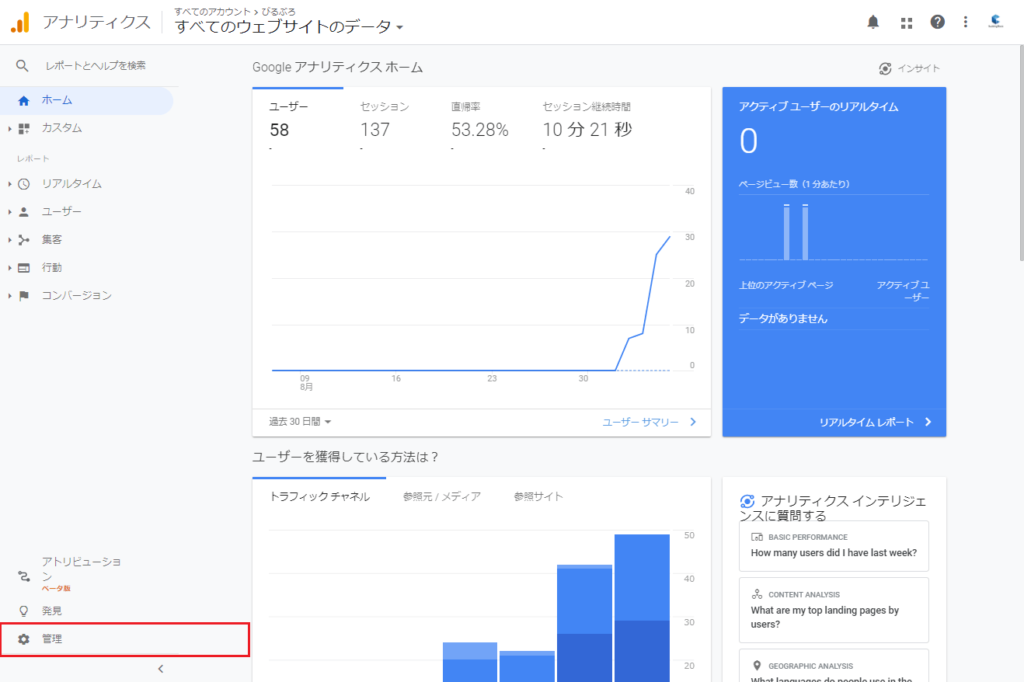
メニュー下にあります。赤枠箇所参照。
2、「管理」 の画面で「ビューの設定」をクリック

「サイト内検索のトラッキング」の箇所を調整します。
3、「サイト内検索のトラッキング」をクリックして「オン」に設定
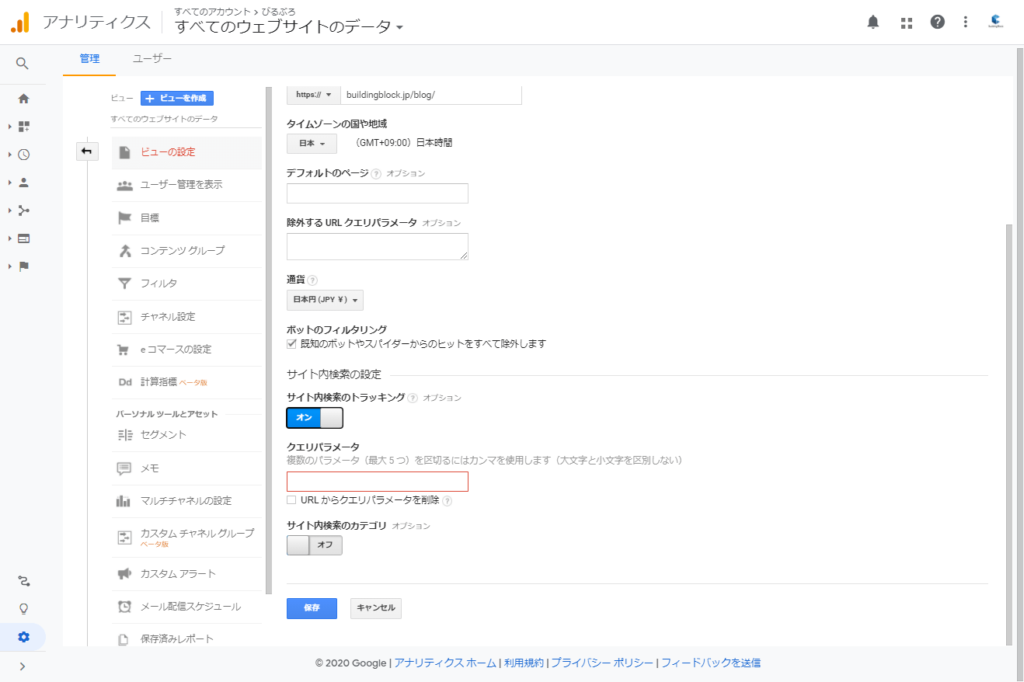
サイト内検索のトラッキングを「オン」にするとこちらの画面になります。
こちらの画面になったら「クエリパラメーター」を設定します。
クエリパラメーターとは?
クエリパラメータはご自身のサイトで検索すると確認できます。
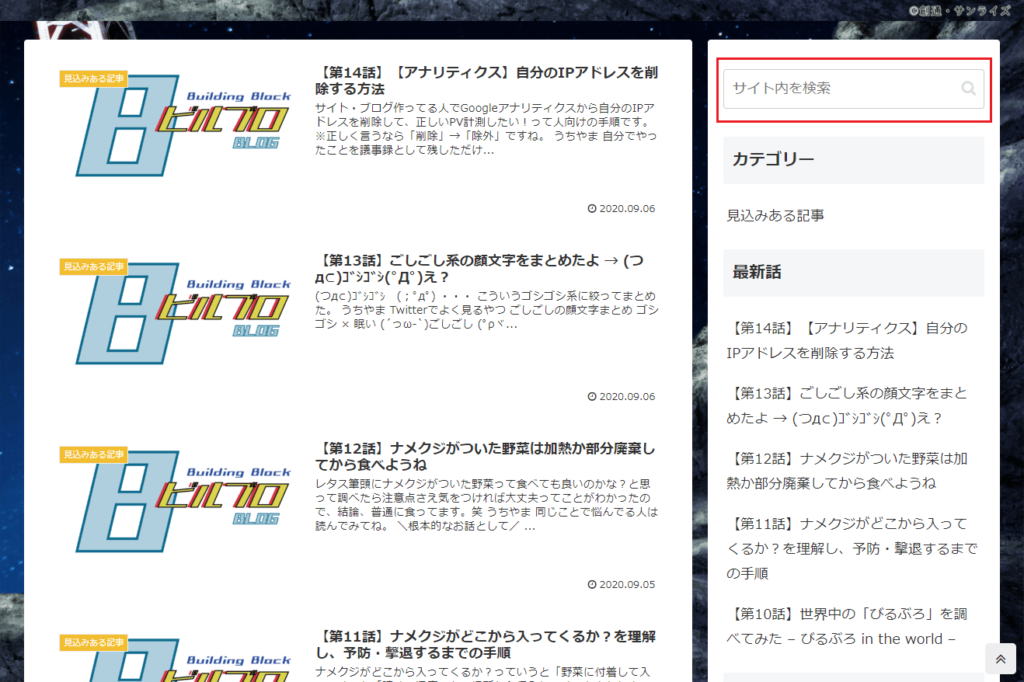
自分のサイトで検索。今回は「ガンダム」と検索しました。
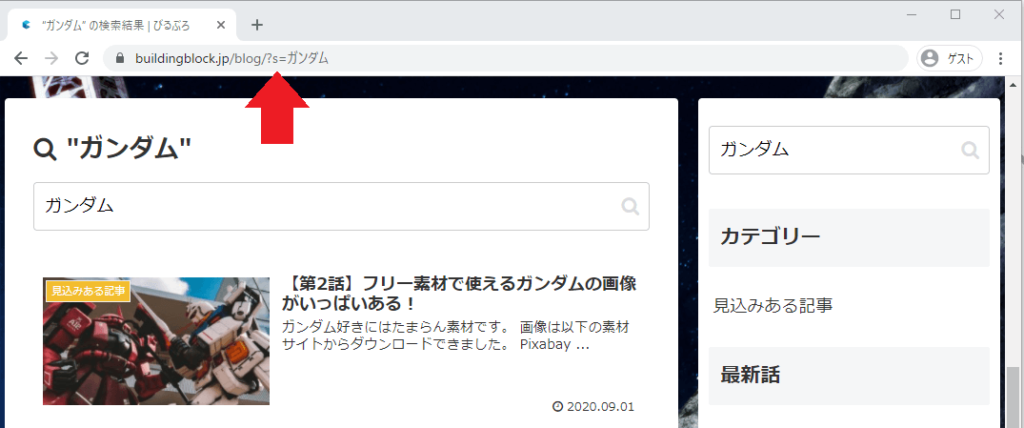
検索後のツールバーで『 https://buildingblock.jp/blog/?s=ガンダム 』となってますが「s」が該当です。
基本的にワードプレスなら「s」になります。
4、「クエリパラメーター」にsを記述して「保存」をクリック
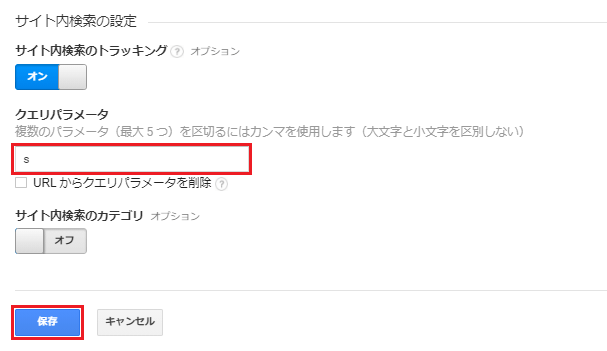
クエリパラメータに「s」を記述して「保存」をクリックしたら完了です。

設定作業はこれで完了。続けて確認作業です。
サイト内検索が設置されたか?の確認方法
実際に検索してみたらわかります。
自分のIPを除外していなければそのままサイト内検索を試しても良いですが、IPを除外していたら別のデバイス(スマホなど)で検索してみましょう。
実際にサイトを検索してみる

「ガンダム」と検索。
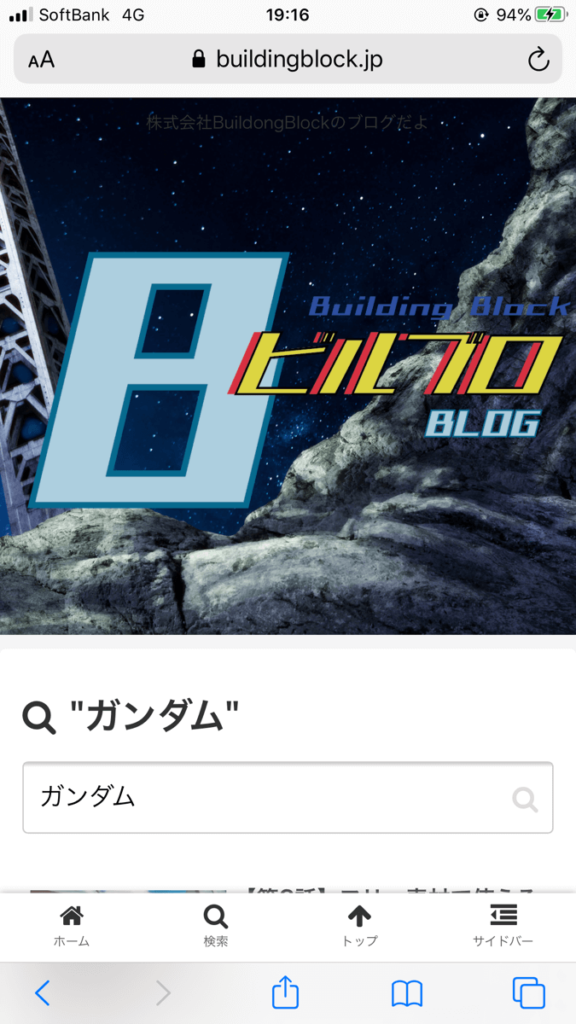
検索できたことが確認できたらGoogleアナリティクスに戻ります。
Googleアナリティクスにログイン
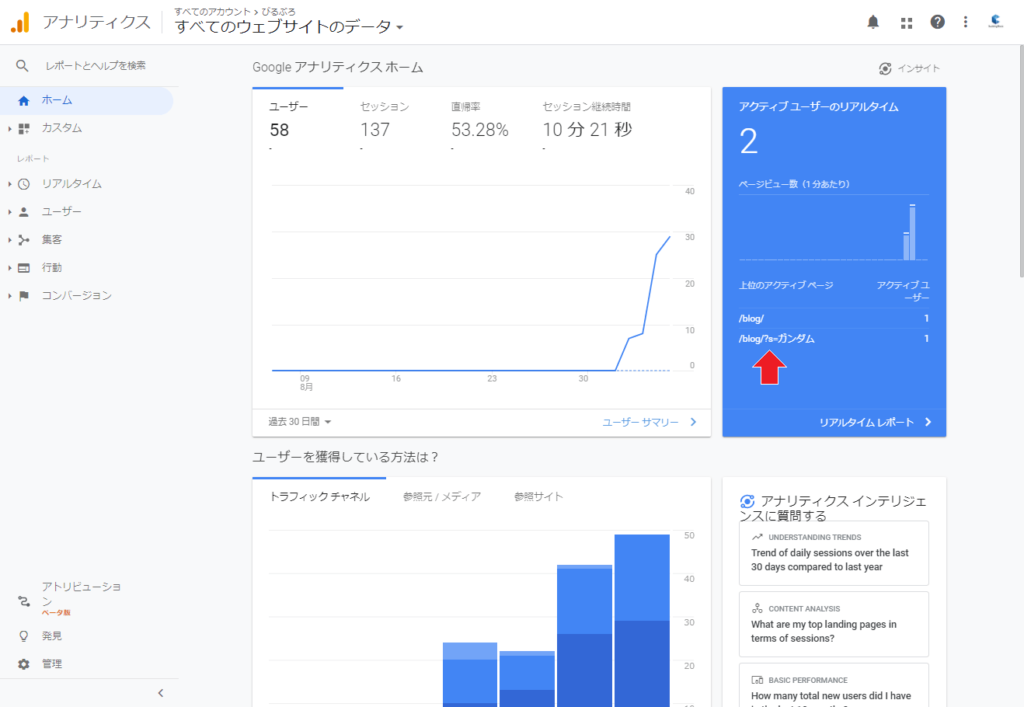
Googleアナリティクスのホーム画面に「/?s=ガンダム」と検索されたリアルタイムユーザーが表記されていたら設定成功です。
行動>サイト内検索
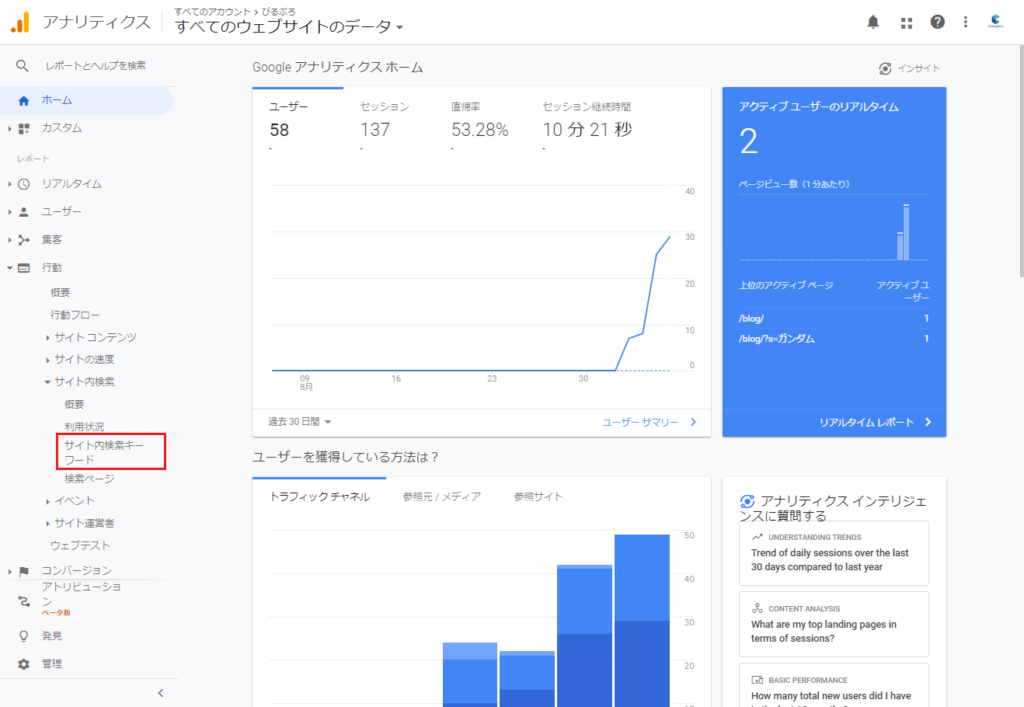
どんなキーワードがサイト内で検索されたのか?を知りたいときは 行動>サイト内検索>サイト内検索キーワード の順でクリックすると確認できます。
サイト内検索が反映されない原因
- 「クエリパラメーター」が間違っている
- 「保存」ボタンを押していない
- 「集計対象期間」が間違っている
「1」「2」は設定画面の戻って再度確認して欲しいのですが、何気に間違いやすい(勘違いしやすい)のが「3」です。
集計対象期間を確認しよう
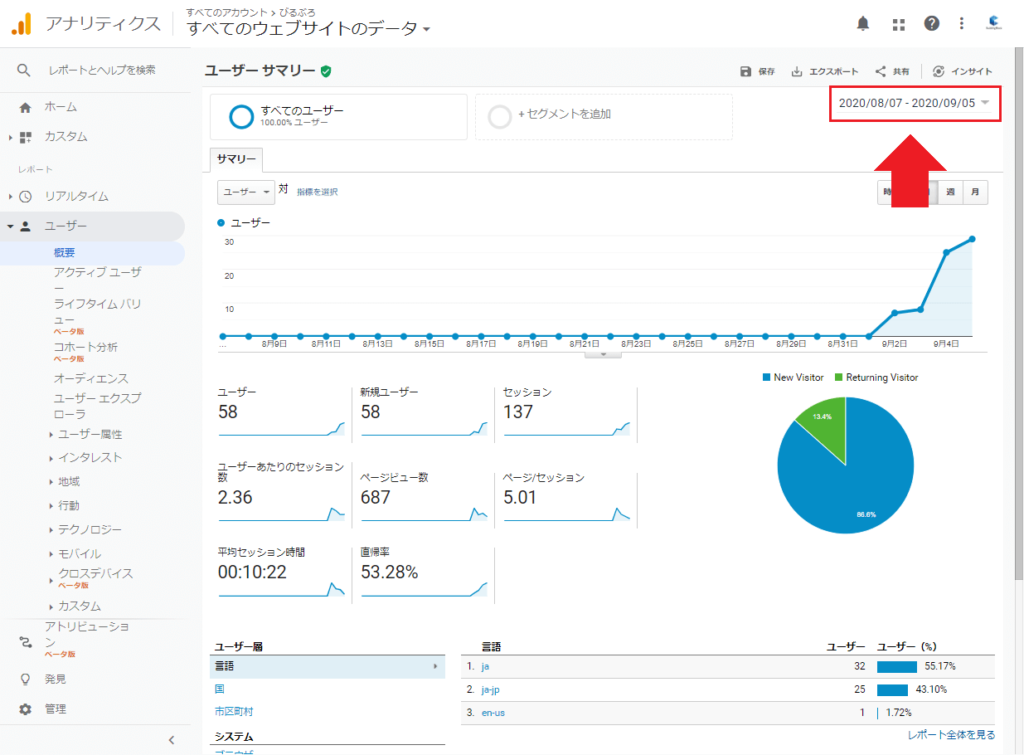
Googleアナリティクスの集計対象期間って該当日の1日前の集計期間を指定します。
例えば、このサイトは2020年9月6日にサイト内検索の設定をしましたが、デフォルトの設定として9月6日に確認するなら「~9月5日」という具合になります。
そうなると9月6日に設定・確認作業をしたとしても“そもそも対象期間外”なので集計データ取れません。苦笑
盲点ですがやりがちなミスなので1度ご確認ください。
【後日談】追記として
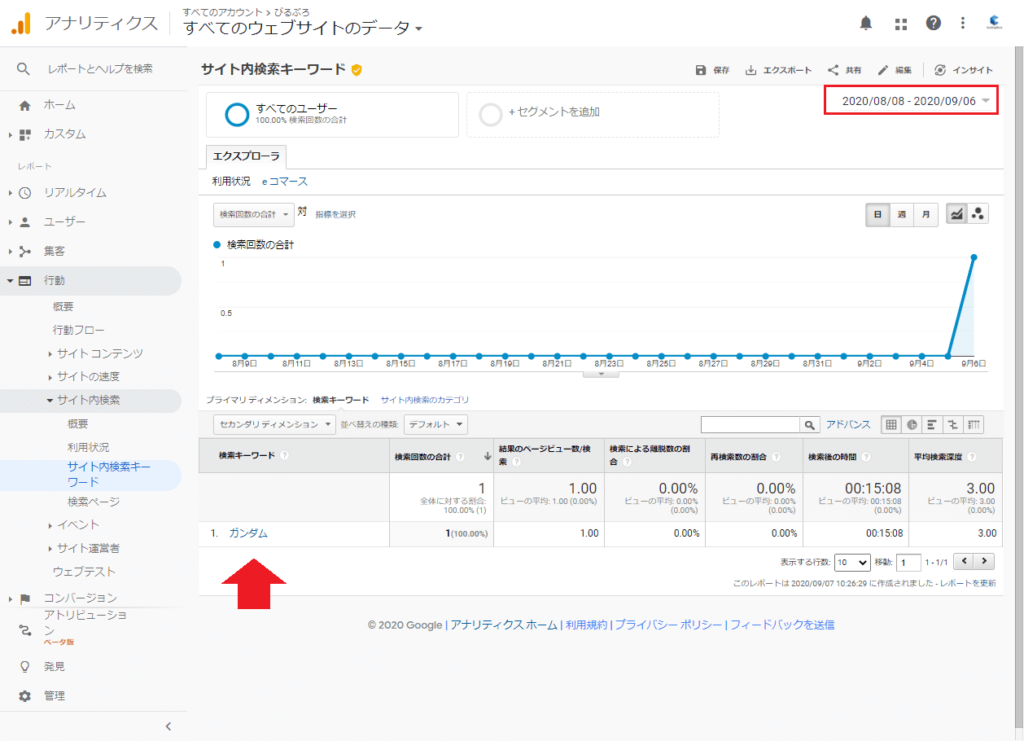
翌日に確認したら検索されたことが確認できました。
集計対象期間を当日設定にして当日確認する際、アナリティクスに反映されるまでに時間がかかるため、即反映されなかったら気長に翌日まで待ってから再確認してみてください。
【補足】サイト内検索の設定方法(ワードプレスの場合)
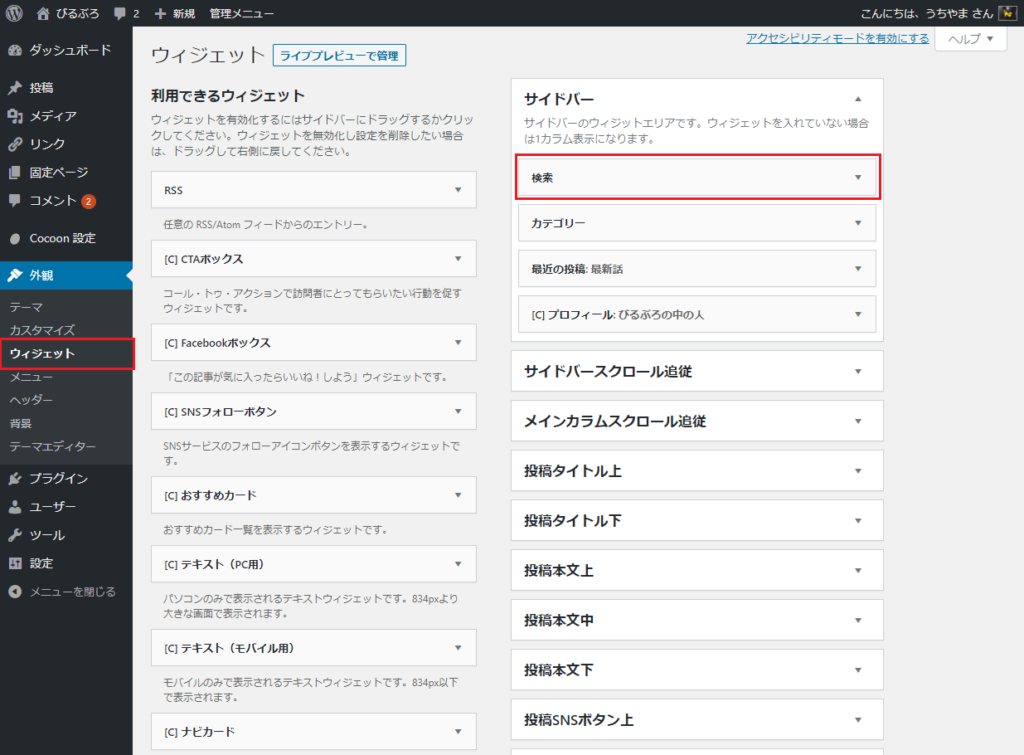
ワードプレスのダッシュボードより 外観>ウィジェット と遷移すると「検索」を設置できる画面になるので、「利用できるウィジェット」エリアから検索を設定しましょう。

ここまでで作業は完了。以下はもう少し詳しく知りたい方向けの活用方法についてだよ。
そもそもサイト内検索とは?

ユーザーがフリーワードを用いてサイト内にあるであろう情報をキーワードから検索するためのシステム・機能です。
サイト内検索を導入するメリット
使い勝手の良いサイトになる(利用者目線)
ユーザーの目的にたどり着きやすくなるので、ユーザーへのユーザビリティ向上(使いやすいサイトにすること)に繋がります。
ユーザーニーズの分析に重宝する(運営者目線)
ユーザーがどのようなキーワードを何回ほど検索したか?の集計ができます。つまり、サイトを訪れてくれるユーザーが「何を求めて」サイトを訪れているか?を知ることができます。
サイト内検索の活用方法のA-B-C

サイト内検索はユーザービリティ向上とサイト改善のために用意するんだよ
A、よく検索されるコンテンツを優先的に改善する
ユーザーの検索したキーワードはユーザーの悩みです。
悩みがわかればそれに合わせたコンテンツを用意する、既に用意されているコンテンツであればページをリライトして強化する、などで読み手に喜んでもらえるブログ・サイト作りに活かせます。
また、何かしらのサービスを提供している運営者であれば、結果としてCVRアップにも繋がります。
B、検索回数の多いキーワードを元にサイト全体を改修する
例えば「ガンダム」で検索されていることが多ければ、自分のサイトで「ガンダム」に対する需要が多いと考えられます。(アクセスする人たちが求めているテーマ、ということです。)
その場合、ユーザーが頻繁にアクセスしやすい箇所を中心にサイトを改修します。
主に「TOPページ」「グローバルメニュー」「サイドメニュー(特にPCで見た時)」「各ページ共通エリア(ページのヘッダー・フッター、など)」を中心にガンダムにまつわるコンテンツを用意する、もしくはガンダムにまつわるコンテンツへの導線を用意する、ということです。
C、ユーザーの不満を無くすことが出来る
検索しても目的の情報が見つからないこともあります。
その場合、該当の検索キーワードで新たに新規のコンテンツを用意することで、ユーザー満足度を高めたサイト運営が出来るようになります。
まとめ
サイト内検索をなんとなく設置している人って多いですが、ユーザビリティとサイト改善で重宝するので改善のきっかけにしてみてね。


